Mithilfe der Bohren-Seite steuern Sie, welche Bohrungen erstellt werden sollen und auf welche Weise.
Zyklusart – Wählen Sie aus, wie Bohrungen erstellt werden. Durch Auswahl einer Option wird die entsprechende Bohrung-Seite angezeigt.
- Bohrungsoberkante — Der Bohrvorgang beginnt an der Bohrungsoberkante.
- Komponente oben — Der Bohrvorgang fängt an der Oberkante der Komponente an, die im Obere Komponente-Feld definiert ist und nicht an der Bohrungsoberkante. Dies ist beim Erstellen von Verbundbohrungen hilfreich.
- Block — Der Bohrvorgang beginnt an der Oberkante des Blocks.
- Modell — Der Bohrvorgang beginnt an der Oberseite des Modells.
- Rohteilmodell — Der Bohrvorgang beginnt an der Oberkante des Rohteils. Dadurch wird die Seite Rohteil im Strategiedialogfeld Bohren angezeigt.
- Bohren bis Lochtiefe — Bohrt bis zur Lochtiefe. Der Tiefe-Wert ist nicht verfügbar; er wird durch die Feature-Definition festgelegt.
-
Voller Durchmesser – PowerMill bohrt nach unten, bis der breiteste Teil des Bohrers den Boden des breitesten Teils der Bohrung erreicht.
Die Bohrerspitze kann weiter nach unten reichen als die Bohrung, die im CAD-Modell erstellt wurde
 , oder die Bohrerspitze erreicht möglicherweise nicht die Unterkante der Bohrung
, oder die Bohrerspitze erreicht möglicherweise nicht die Unterkante der Bohrung  .
.
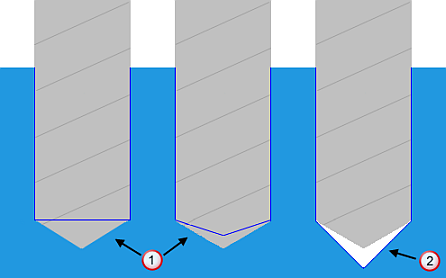
- Durchgangsbohrung — Bohrt durch die Bohrung. Der Tiefen-Wert entspricht der Bohrungstiefe zuzüglich der Höhe des konischen Teils des Bohrers und eines kleinen Faktors.
- Zentrierbohrung – Führt Zentrierbohrungen des Bauteils durch. Der Tiefe-Wert ist standardmäßig der Radius des Bohrers.
- Vorbohren — Bohrt auf die Bohrungstiefe Der Tiefe-Wert wird standardmäßig aus der Feature-Definition der Bohrungstiefe festgelegt.
- Senken – Führt Senkungen am Bauteil durch. Der Tiefe-Wert ist standardmäßig der Radius des Bohrers.
- Fase – Fast die Bohrung bis auf die Breite, die auf der Seite Fase festgelegt ist.
- Benutzerdefiniert — Erstellt alle Bohrungen bis zu einer benutzerdefinierten Tiefe.
Oberkante definieren durch — Wählen Sie die Startpositionen zum Bohren aus.
Operation — Wählen Sie die Bohrungsoperation und Bohrtiefe aus.
Komponenten — Verwenden Sie dies, um sowohl Komponenten auf der Oberkante als auch auf der Unterkante auszuwählen.
Obere Komponente — Wählen Sie die Startkomponente zum Bohren aus. Der Bohrvorgang fängt an der Oberkante dieser Komponente an.
Bodenkomponente — Wählen Sie die letzte Komponente zum Bohren aus. Der Bohrvorgang endet an der Unterkante dieser Komponente.
Beispielsweise eine Verbundbohrung:
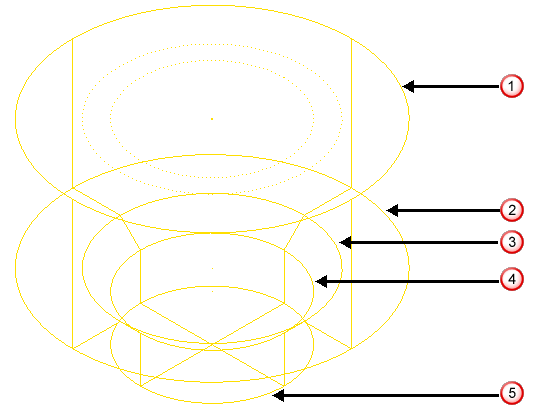
Von einer Seitenansicht aus betrachtet:
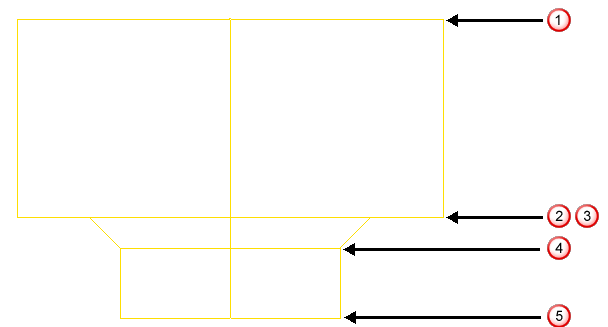
 Bohrungsoberkante, erste Komponente oben
Bohrungsoberkante, erste Komponente oben
 Erste Komponente unten.
Erste Komponente unten.
 Zweite Komponente oben.
Zweite Komponente oben.
 Zweite Komponente unten, dritte Komponente oben.
Zweite Komponente unten, dritte Komponente oben.
 Dritte Komponente unten, letzte Komponente unten.
Dritte Komponente unten, letzte Komponente unten.
 und befinden sich auf derselben Z-Höhe.
und befinden sich auf derselben Z-Höhe.
Dieses Beispiel verwendet einen Zyklustyp Spiralförmig.
Obere Komponente mit einem Wert von 2.
Bodenkomponente mit einem Wert von 3 oder Letzte.
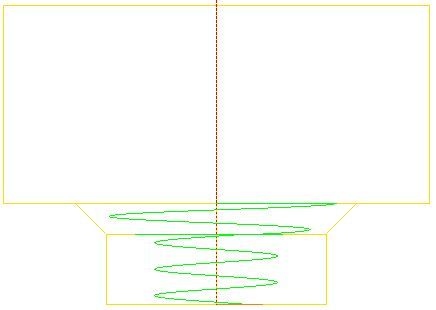
Sicherheitsabstand – Geben Sie den Abstand oberhalb der Bohrungsoberkante ein.
Zustelltiefe – Geben Sie den Maximalabstand ein, in dem der Bohrer in einer Bewegung eintaucht.
Umdrehungen — Geben Sie die Anzahl der Umdrehungen des Gewindefräsers ein. Die Standardeinstellung ist 1. Lange Bohrungen können mehr als eine Umdrehung erfordern. Diese Option ist nur für Gewindefräs-Strategien verfügbar.
Unter Steigung versteht man entweder:
- Die Steigung der Helix für Strategien wie Spiralförmig.
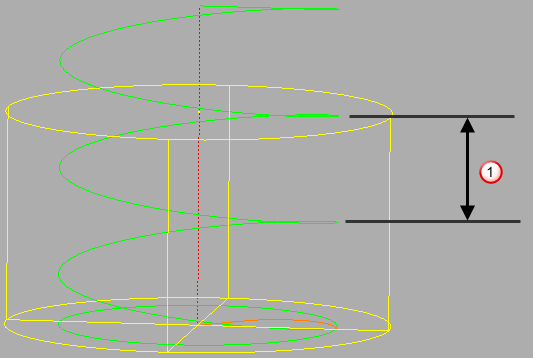
- Die Gewindesteigung für Strategien wie Gewindebohren und Gewindefräsen.
Toleranz – Geben Sie einen Toleranzwert ein, um festzulegen, wie genau der Werkzeugweg der Bohrung folgt.
Start – Geben Sie den Inkrementalabstand über der Bohrung ein, an der das Spanbrechen starten soll. Wenn nur bis zur Bohrungsoberkante gebohrt werden soll, geben Sie ein Tiefe von 0 ein (die Tiefe wird von der Bohrungsoberkante gemessen). Dies ist hilfreich, wenn oberhalb der Oberkante der Bohrung eine große Materialmenge vorliegt, die mithilfe eines Bohrzyklus entfernt werden muss.
Tiefe – Geben Sie die Bohrungstiefe in der Bohrung ein.
Verweilzeit – Geben Sie die Verweilzeit für das Werkzeug vor dem Rückzug am Ende jeder Zustellung ein. Dieser Wertgibt die Zeitdauer an, die der Bohrer an der Unterkante jeder Zustellung verbleibt.
Links – Wenn diese Option ausgewählt ist, wird ein Linksgewinde erstellt. Ist sie abgewählt, wird ein Rechtsgewinde erstellt.
Spiralförmig — Wenn ausgewählt, wird ein spiralförmiger Werkzeugweg erstellt. Der Werkzeugweg führt von der Mitte jeder Bohrung mit einem Tropfenkontur-An-/Wegfahrweg weg und verläuft spiralförmig mit dem Bahnabstand, der auf der Seite Profil definiert ist, nach außen.
Profil-Bohrwerkzeugweg mit Option Spiralförmig abgewählt:
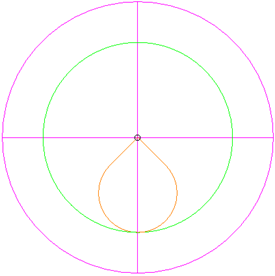
Profil-Bohrwerkzeugweg mit Spiralförmig ausgewählt:
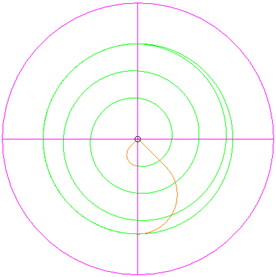
Uhrzeigersinn — Wenn ausgewählt, wird ein Zyklus im Uhrzeigersinn erstellt. Wenn abgewählt, wird ein Zyklus entgegen dem Uhrzeigersinn angelegt.
Richtung — Wählen Sie die Frästechnologie aus. Die Kombination aus Richtung und Gewinde (auf der Gewindefräsen-Seite) bestimmt die Schnittrichtung.
|
Rechtsgewinde |
Linksgewinde |
|
|
Gleichlauf |
Uhrzeigersinn, abwärts |
Uhrzeigersinn, aufwärts |
|
Gegenlauf |
Entgegen dem Uhrzeigersinn, aufwärts |
Entgegen dem Uhrzeigersinn, abwärts |
Aufmaß — Geben Sie die Materialmenge ein, die auf dem Bauteil, innerhalb der Toleranz, verbleiben soll.
 Radialaufmaß — Geben Sie das Radialversatz vom Werkzeug ein. Bei der 2,5-Achsen- oder 3-Achsenbearbeitung verbleibt bei Verwendung eines positiven Wertes Material auf vertikalen Wänden.
Radialaufmaß — Geben Sie das Radialversatz vom Werkzeug ein. Bei der 2,5-Achsen- oder 3-Achsenbearbeitung verbleibt bei Verwendung eines positiven Wertes Material auf vertikalen Wänden.
 Axialaufmaß — Geben Sie den Versatz vom Werkzeug nur in der Werkzeugachsenrichtung ein. Bei einer 2,5-Achsen- und 3-Achsenbearbeitung führt ein positiver Wert dazu, dass Restmaterial auf den horizontalen Flächen verbleibt. Bei einem negativen Wert können Sie eine Bohrung erstellen, die tiefer als das Bohrungsfeature ist. Dies ist für Durchgangsbohrungen hilfreich.
Axialaufmaß — Geben Sie den Versatz vom Werkzeug nur in der Werkzeugachsenrichtung ein. Bei einer 2,5-Achsen- und 3-Achsenbearbeitung führt ein positiver Wert dazu, dass Restmaterial auf den horizontalen Flächen verbleibt. Bei einem negativen Wert können Sie eine Bohrung erstellen, die tiefer als das Bohrungsfeature ist. Dies ist für Durchgangsbohrungen hilfreich.
Zeichnen — Wählen Sie dies, damit das Werkzeug in den ausgewählten Bohrungen sowie die Bohrungsanamen angezeigt werden.
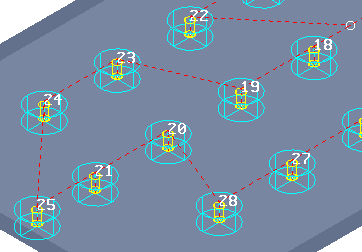
Bohrzyklusausgabe — Wählen Sie dies, um als vorgegebene Zyklen zu speichern. Dies sollte nur dann ausgewählt werden, sollte Ihre Maschine über spiralförmige oder Profilzyklen verfügen.
Auswahl – Klicken Sie, um das Dialogfeld Featureauswahl zu öffnen, das es Ihnen ermöglicht, Bohrungen nach ihrem Durchmesser oder der Länge einer bestimmten Bohrungskomponente auszuwählen. Dadurch wird die Verbundbohrung und nicht nur die Bohrungskomponente ausgewählt.
 weist auf einen Mehrachsen-Bohrwerkzeugweg hin. Dieses wird an der oberen rechten Ecke des Dialogs angezeigt. PowerMill erkennt, wenn ein Bohrwerkzeugweg mehrachsig ist, und definiert den entsprechenden Werkzeugweg. Mehrachsen-Bohrwerkzeugwege werden erstellt, sollten die Bohrungen eine andere Achse als die aktive Arbeitsebene aufweisen. 3-Achsen-Werkzeugwege werden erstellt, wenn die Bohrungen dieselbe Achsenrichtung wie der aktive Werkzeugweg aufweisen.
weist auf einen Mehrachsen-Bohrwerkzeugweg hin. Dieses wird an der oberen rechten Ecke des Dialogs angezeigt. PowerMill erkennt, wenn ein Bohrwerkzeugweg mehrachsig ist, und definiert den entsprechenden Werkzeugweg. Mehrachsen-Bohrwerkzeugwege werden erstellt, sollten die Bohrungen eine andere Achse als die aktive Arbeitsebene aufweisen. 3-Achsen-Werkzeugwege werden erstellt, wenn die Bohrungen dieselbe Achsenrichtung wie der aktive Werkzeugweg aufweisen.